1. EC2 인스턴스 생성
AWS 가입 후 무료 사용 1년으로 EC2 인스턴스를 생성하였다.
메뉴: 서비스 - 컴퓨팅 - EC2
- 애플리케이션 및 OS 이미지
Ubuntu
나머지는 기본.
- 키 페어
ssh 접속을 위해서 키 페어를 통해서 pem 파일을 다운로드한다.
보안 그룹 생성으로 체크하고,
- 스토리지 구성
프리 티어는 최대 30GB까지 사용할 수 있어, 30GB로 설정했다.
새로고침을 누르면 인스턴스 생성된 것을 확인한다.
- EC2 인스턴스 생성 후 기본 핵심 메뉴
1. 보안 그룹
기본 보안 그룹의 default 그룹이 하나 있고,
인스턴스 생성하면서 만들어진 그룹이 하나 더 보이게 된다.
인바운드 규칙/아웃바운드 규칙으로 접속 제어를 할 수 있다.
일단, 기본적으로 ssh 접속이 될 수 있게 설정해 둔다.
2. 탄력적 IP
EC2 인스턴스의 IP를 고정 IP로 할당하는 것으로 파악하고 있다.
[탄력적 IP 주소 할당]으로 IP를 생성하고, [작업]을 통해서 탄력적 IP 주소 연결로 EC2인스턴스와 연결해 준다.
3. 키 페어
EC2 인스턴스 생성 시, 만든 키 정보를 가지고 있다.
여기서 pem or ppk 파일을 만들 수 있다.
pem 파일은 로컬컴퓨터에서 ssh 접속을 위해서 필요한 파일이다.
- ssh 접속
인스턴스 메뉴에서 해당 인스턴스를 선택하고, 상단 [연결] 버튼 클릭하면서,
[EC2 인스턴스 연결 | Session Manager | SSH 클라이언트 | EC2 직렬 콘솔] 탭의 화면이 나오게 된다.
4가지 방법이 있다.
- EC2 인스턴스 연결은 브라우저에서 바로 콘솔을 연결시켜 준다.
- Session Manager | EC2 직렬 콘솔 : 여기 2가지 방법은 나도 아직 잘 모르겠다.
- SSH 클라이언트
이 방법은 로컬 피씨의 콘솔에서 접속하는 방법이다. pem 파일을 통해..
처음 인스턴스 생성 시, ubuntu를 선택해서, 유저명이 ubuntu이고,
다른 것을 선택했다면, 각 OS 마다 유저명이 다르니, 아래 링크를 통해서 유저명을 확인한다.
Linux 인스턴스에 연결합니다 - Amazon Elastic Compute Cloud
Linux 인스턴스에 연결합니다 - Amazon Elastic Compute Cloud
이 페이지에 작업이 필요하다는 점을 알려 주셔서 감사합니다. 실망시켜 드려 죄송합니다. 잠깐 시간을 내어 설명서를 향상시킬 수 있는 방법에 대해 말씀해 주십시오.
docs.aws.amazon.com
저는 여기서 삽질을 했습니다.
윈도우 터미널 or 파워셀을 열고,
ssh -i ./xxx.pem ubuntu@퍼블릭IP

이런 문구가 뜬다.
대충 읽어 보면, 너의 프라이빗 키는 요구한다. 다른 것들이 액세스하면 안 된다.
이 프라이빗 키는 무시할 것이다.
그리고 허가 거부...
위에 나온 내용대로, 파일의 소유자를 현재 사용자 한 명에게 하면 될듯하다.
- 해결 방법
pem 파일에 마우스 오른쪽 클릭으로 [속성] 열기

[고급] 클릭.
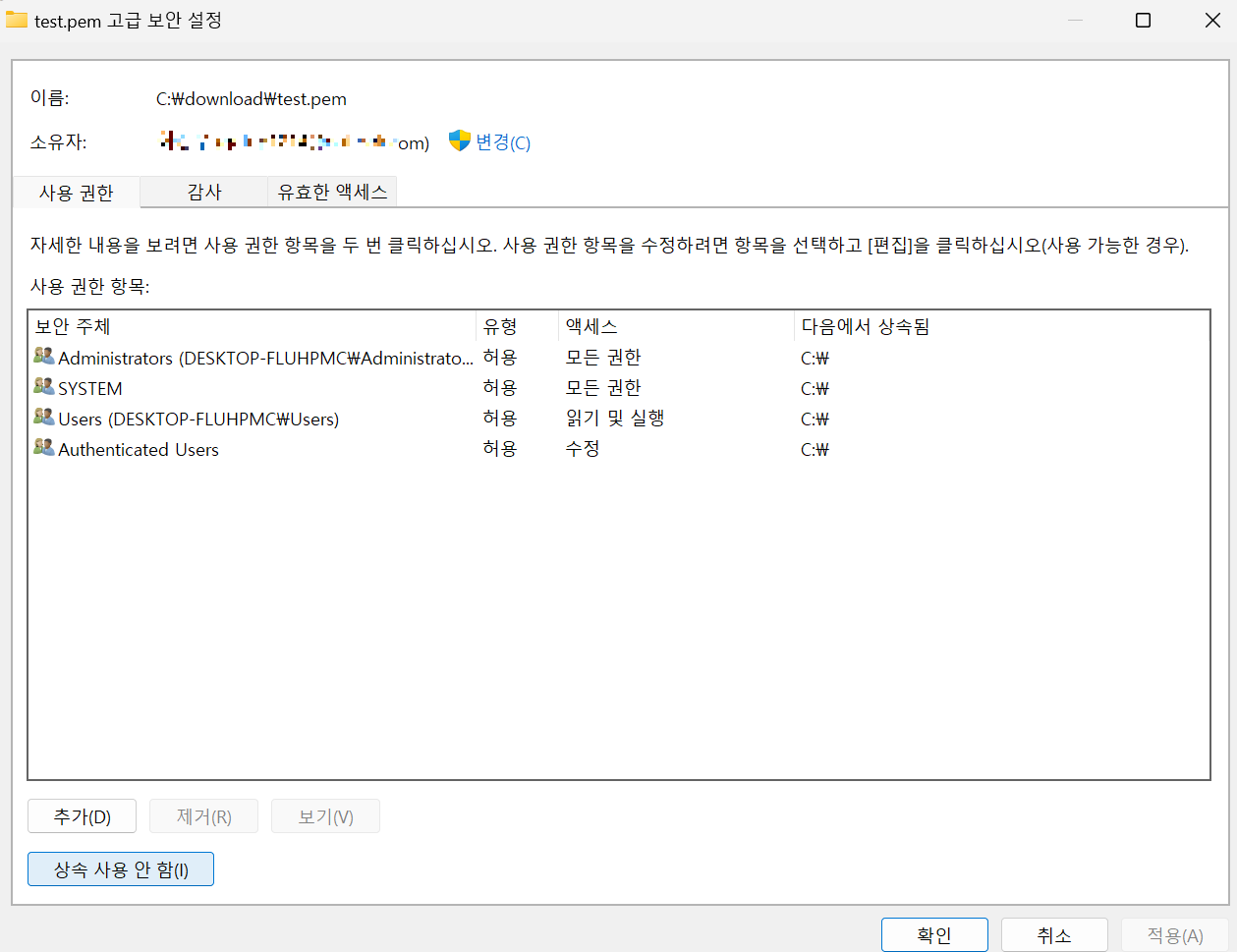
여기서 [소유자] 아이디?를 기억해 두자.
[상속 사용 안 함] 클릭.
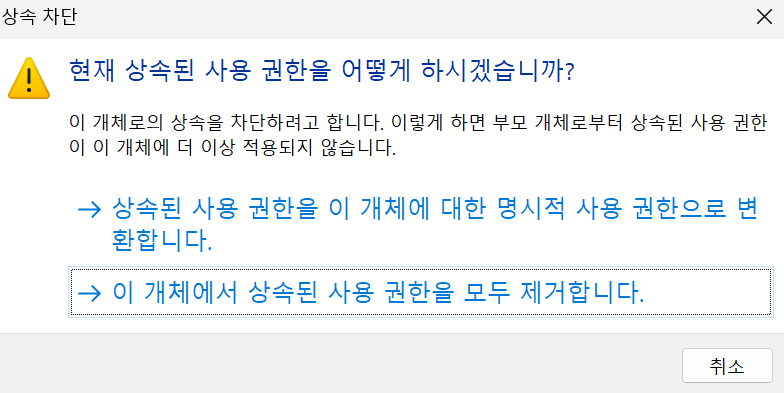
[이 개체에서 상속된 사용 권한을 모두 제거합니다.] 선택 후,
위에 [고급 보안 설정] 화면으로 돌아오고, [추가]를 선택한다.
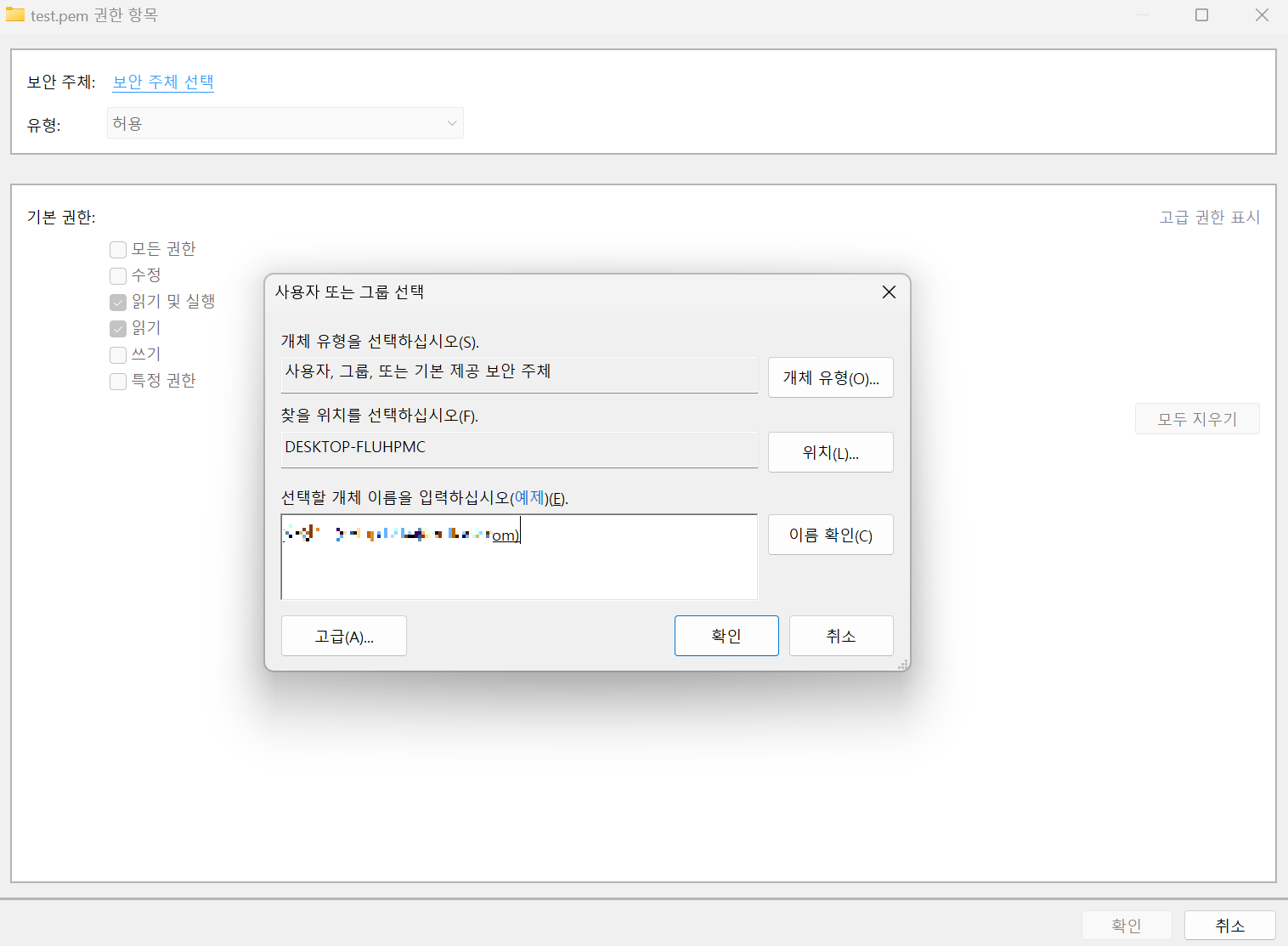
[보안 주체 선택]를 선택하고, 앞에서 보았던 소유자를 입력하고 [이름 확인]을 선택한다.
이름이 확인되면, [확인] 클릭으로 마무리한다.
그리고 다시 터미널로 와서 ssh 접속을 한다.

이제 접속이 되니, 여기서 놀면 될듯하다.
docker를 설치하고, - WSL에 도커(Docker)를 설치하자. (tistory.com)
nginx로 웹서비스로 도메인서비스하고,
jenkins와 github 연동으로 소스 빌드 및 배포환경을 만들어서
vue와 springboot 올리면 될듯하다.
끝.
'IT > WSL' 카테고리의 다른 글
| 오프라인 WSL / 우분투 / 도커 / 도커 컴포즈 설치기 (0) | 2024.11.22 |
|---|---|
| [ubuntu] grep 명령어 정리 (0) | 2024.05.24 |
| [docker] kafka 명령어 (0) | 2024.05.23 |
| docker compose - jenkins, github 연동 (0) | 2024.03.31 |
| docker compose - nginx 설치 및 설정 (0) | 2024.03.30 |
| WSL에 도커(Docker)를 설치하자. (0) | 2024.02.28 |
| WSL 을 설치해보자 (0) | 2024.02.20 |
| docker 에 mysql 설치/삭제 (1) | 2024.02.17 |
| 윈도우용 도커(Docker)를 설치하자. (0) | 2024.02.14 |
| [Linux] TMOUT=0 / 세션 타임 아웃 설정 (0) | 2023.06.05 |